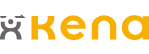Quando si acquista uno smartphone spesso ci si ritrova con app che non utilizzeremo mai e occupano spazio in memoria che potrebbe essere utilizzato altrimenti. Questa pratica è comunque a tutti i produttori di cellulari. Google cedendo le licenze di Android ai marchi di telefonia mobile li obbliga a installare di default alcune sue app come Google Play Store. Apple, che realizza da sé i suoi prodotti, fa la stessa cosa su iPhone. In questo caso si parla quindi di app di sistema o bloatware e, almeno tecnicamente, non possono essere eliminate come le altre app in quanto sono integrate con il sistema operativo. Solo il produttore può cancellarle con un apposito aggiornamento dell’OS. Ecco quindi come fare per disinstallare app di sistema Huawei per velocizzare le prestazioni del telefono e liberare spazio in memoria.
Disinstallare le app di sistema Huawei sbloccando i permessi di root
La prima cosa da fare per disinstallare app di sistema Huawei è sbloccare i permessi di root. Android è un sistema operativo open source e permette un’ampia personalizzazione da parte degli utenti più abituati alla tecnoloiga. Effettuare questa procedura permette di agire direttamente sul software anche se ci sono alcune precisazioni da fare. Lo sblocco dei permessi di root invalida la garanzia dello smartphone e portrebbe portare a un serio rischio per la sicurezza dei dati personali e dei file salvati sul terminale. Prima di procedere, quindi, è bene essere consapevoli del possibile pericolo.
Per effettuare il root di Android si deve prima rimuovere il blocco del bootloader, che impedisce l’installazione di app senza la firma del produttore. Effettuando tale operazione il telefono si resetta e la memoria viene cancellata. Si consiglia quindi di fare un backup. Fatto questo si deve:
- Scaricare il driver relativo al proprio modello di telefono su developer.android.com
- Abilitare il Debug USB in Impostazioni
- Installare le componenti ADB (Android Debug Bridge)
- Collegare il telefono al PC
Dato che la procedua è piuttosto articolata, è sempre preferibile affidarsi a software che possono fare la maggior parte del lavoro per noi come le app KingoRoot eRoot Master o programmi per Windows come dr.fone – Root e OneClickRoot.
Sbloccando i permessi di root è quindi possibile utilizzare app apposite per disinstallare app di sistema Huawei, disponibile anche gratuitamente su AppGallery. Tra i più utilizzati abbiamo System app remover. Una volta lanciato il software, basta selezionare all’elenco le app di sistema che si vuole disinstallare, cliccare sul pulsante Uninstall e poi riavviare lo smartphone. Altri servizi altrettanto efficaci per disinstallare app di sistema Huawei sono Titanium Backup, Root Uninstaller e Root Uninstaller Pro.
Disinstallare app di sistema Huawei senza sbloccare permessi di root
Per i meno “smanettoni” ed evitare di agire sui permessi di root, mettendo a rischio la sicurezza del proprio telefono, esiste una procedura più semplice per disinstallare app di sistema Huawei. In realtà eseguendo i passaggi di seguito descritti non si cancellano le app del terminale ma si possono disattivare, evitando che possano avviarsi insieme al sistema operativo. In questo modo però non si libera spazio sulla memoria del telefono.
La procedura da seguire è la seguente:
- Aprire l’app Impostazioni
- App o Applicazioni
- Selezionare l’app di sistema che si intendono bloccare
- Disinstalla aggiornamenti
- Termina (o Arresto forzato)
- Disattiva
- Confermare nella finestra popup
In questo modo le app di sistema inutili o superflue non compariranno più insieme agli altri software sia tramite la ricerca sia sulla Home. Non potranno nemmeno essere aggiornate né si apriranno automaticamente quando si accende o si riavvia il terminale.
Esiste poi un’altra via per nascondere le app di sistema. Nei fatti anche questa procedura impedisce a questi software di ricevere aggiornamenti da parte di Huawei e li rimuove dall’elenco dell’app, rendendo quindi più difficile avviarle per errore. Le app risultano quindi virtualmente invisibili ma restano installate sul telefono, senza liberare spazio in memoria. In questo caso si deve:
- Aprire App Gallery o Google Play Store
- Cercare l’app di sistema tra quelle installate sullo smartphone
- Cliccare sull’icona dei tre puntini nella pagina di presentazione dell’app
- Rimuovere la spunta sulla voce Aggiornamenti automatici
Questi passaggi impediscono che le app di sistema inutili ricevano update da parte di Huawei mentre per nasconderle alla vista e nella lista delle app serve installare un nuovo launcher come Nova Launcher.
Utilizzare una Custom ROM
Un altro rimedio, anche se piuttosto drastico, che offre un risultato simile a disinstallare app di sistema Huawei è quello di utilizzare una Custom ROM, ovvero un’interfaccia grafica personalizzata che vada a sostituire la EMUI ufficiale del produttore.Questa proceduta consente di avere un sistema operativo più leggero grazie all’assenza di app non desiderate e con aggiornamenti anche più puntuali rispetto a quelli dell’azienda. Sul sito XDA Developer all’interno della sezione Android Developmente potete inserire il modello di telefono Huawei e scoprire le Custom ROM supportate.
Dopo aver sbloccato i permessi di root, si devono attivare le opzioni sviluppatore e il Debug USB disattivando le protezioni. Si dovrà poi installare una console di recovery come TWRP. Prima di iniziare si consiglia di caricare completamente il telefono e di effettuare un backup per evitare di perdere foto, video o quant’altro. Per avviare la console di recovery:
- Tenere premuti contemporaneamente i tasti di accensione, Home e il volume su e giù
- Selezionare la voce Recovery Mode scorrendo nel menu con i tasti del volume o confermando con il tasto di accensione
- Aprire la console di TWRP
- Creare un backup di Nandroid
- Premere su Wipe e scorrere la banda in basso
- Tornare alla schermata TWRP e selezionare Install
- Selezionare il file .zip della Custom ROM e installare
In alternativa, si può installare una interfaccia personalizzata utilizzano apposite app. Basta una piccola ricerca su Google per trovare quella più adatta a voi.
Huawei e Android: l’azienda cinese si libera dalla dipendenza da Google
Il sodalizio tra Huawei e Google è durato anni ma si è concluso nel 2020 con l’elezione di Donald Trump a Presidente degli Stati Uniti. Il tycoon ha infatti inserito il produttore cinese nella black list delle aziende con cui le imprese americane non possono intrattenere rapporti commerciali per proteggere la sicurezza informatica degli USA. Le sanzioni imposte da Trump quindi vietano a Google di fornire supporto tecnico ai nuovi modelli di smartphone di Huawei e bloccano l’accesso a Google Mobile Services, ovvero il pacchetto di servizi per sviluppatori Android.
Questo non significa che i telefoni di Huawei non verranno più aggiornati ma semplicemente che sarà il produttore a occuparsi del rilascio delle patch di sicurezza. Huawei già propone ai suoi clienti una sua interfaccia personalizzata di Android chiamata EMUI e ha lanciato un suo app store alternativo a Google Play Store chiamato AppGallery.
“In Huawei, mettiamo sempre al primo posto i nostri consumatori, indipendentemente dalle sfide che ci troviamo ad affrontare. – si legge in una nota sul sito del produttore – Tutti gli smartphone e tablet Huawei che dispongono dei Google Mobile Services (GMS) continueranno a ricevere patch di sicurezza e aggiornamenti software. Chiunque abbia già acquistato o stia per acquistare uno smartphone Huawei, può continuare ad accedere al mondo delle app come ha sempre fatto.
I nostri dispositivi più popolari, inclusa la serie Huawei P30 dispongono di Android 10 con il supporto al Google Play Store. Alcuni dei nostri dispositivi più recenti, come le serie Huawei P40, Mate 30 Pro, Mate Xs e MatePad Pro sono basati su EMUI 10 o EMUI 10.1 con il supporto a Huawei AppGallery. I clienti possono comunque accedere a migliaia di app tramite Huawei AppGallery, l’app store del futuro. Indipendentemente dal dispositivo Huawei acquistato, tutti i dispositivi continueranno ad essere coperti dalla garanzia convenzionale e riceveranno di conseguenza un servizio di assistenza completo”.
Il 2 giugno 2021 Huawei ha comunque presentato il suo sistema operativo proprietario HarmonyOS, basato sempre su Android ma che nel prossimo futuro andrà a sostituire la piattaforma di Google sui dispositivi dell’azienda cinese. La seconda versione di HarmonyOS ha debuttato il mese successivo su Huawei P50 e Huawei P50 Pro e non prevede i servizi del colosso di Mountain View.